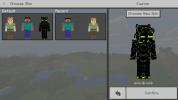Kaip pakeisti numatytąją programų asociaciją pagal failo tipą "Windows 10"
Nustatyti numatytąsias programas visada atidaryti failą sistemoje Windows yra pakankamai paprasta; galite dešiniuoju pelės mygtuku spustelėti failą ir pasirinkti numatytąją programą, kad jį atidarytumėte. Šis paprastumas tinkamai perkeltas į „Windows 10“. Jei planuojate pakeisti tik vieno tipo failų programų asociacijas, tai pakankamai paprasta ir užtenka tik kelių paspaudimų. Jei vis dėlto norite pakeisti kelių failų programos susiejimą atsižvelgiant į failo tipą, pakartoti visą šį procesą kiekvienam failui gali prireikti laiko. Laimei, „Windows 10“ nustatymų programa ne tik leidžia peržiūrėti, kurios programos yra susietos su kokiu failo tipu, bet ir redaguoti jas iš vienos vietos. Štai taip.
Eikite į „Nustatymų“ programą ir spustelėkite nustatymų grupę Sistema. Eikite į skirtuką Numatytosios programos ir slinkite žemyn iki parinkties „Pasirinkite numatytąsias programas pagal failo tipą“.
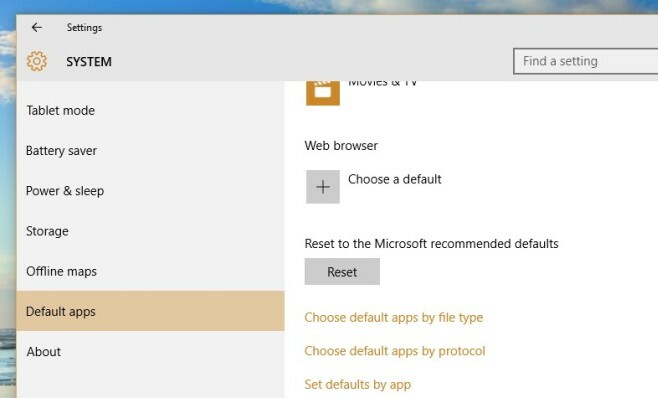
Visi šiuo metu jūsų sistemoje esantys failų tipai bus išvardyti kitame ekrane. Nurodomas vardas, failo tipas ir su juo susijusi programa. Norėdami redaguoti failų susiejimą, spustelėkite numatytąją programą, šiuo metu susietą su failo tipu, arba spustelėkite mygtuką „Pasirinkti numatytąjį“ nesusietiems failų tipams ir iškylančiajame meniu pasirinkite programą.

„Windows 10“ numatytąsias programas galite lengvai redaguoti pagal failo tipą arba pagal funkciją (nors funkcijų sąrašas yra ribotas). Tai, ko jūs negalite padaryti, yra išvalyti visas numatytas failo tipo arba programos susietas programas. Tai šiek tiek apmaudu, jei norite atšaukti visus numatytuosius nustatymus, susijusius su programa.
Paieška
Naujausios žinutės
Kaip iš sistemos pašalinti programą „Gauti Windows 10“.
„Windows 10“ bus išleista 2015 m. liepos 29 d. ir mes visi žinome, ...
BulkPicMe: pakeiskite dydį, pasukite, apverskite ir keiskite vaizdo formatą masiškai
BulkPicMe yra nemokama programa, kuri gali atlikti kelias operacija...
Minecraft Windows 10 vs Java versija: kurią turėtumėte nusipirkti?
„Minecraft“ iš pradžių buvo „Java“ pagrįstas žaidimas, kol „Microso...